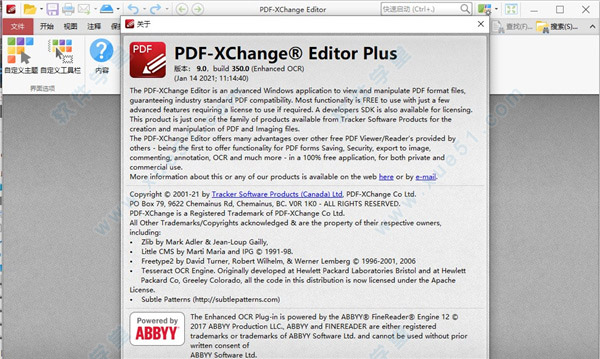
破解教程
1、用网盘下载好PDF XChange Editor 9破解版安装包,然后双击运行主程序开始安装软件。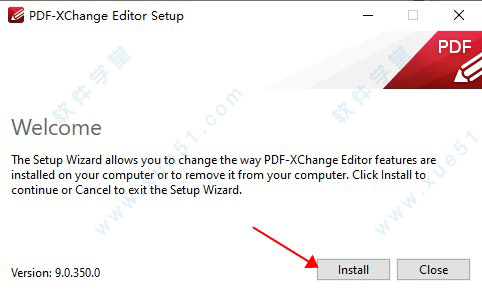
2、到这一步,选择第一项,自定义安装。
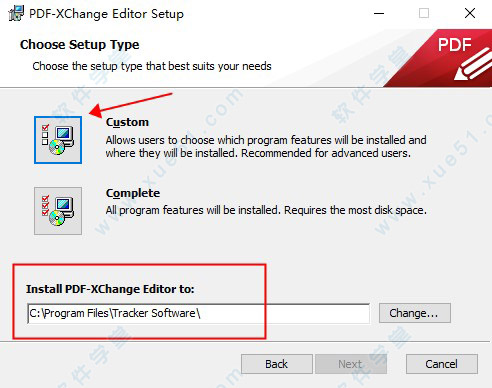
3、依提示进行操作,注意的是,这里选择free Version。
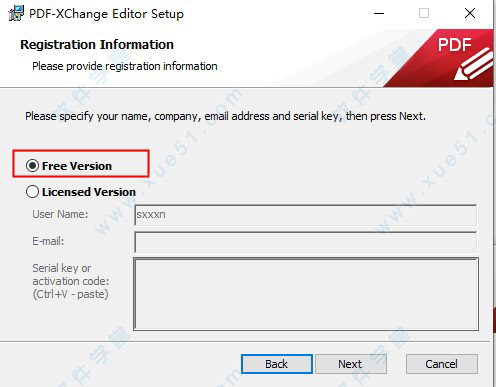
4、软件安装完成,如图所示:
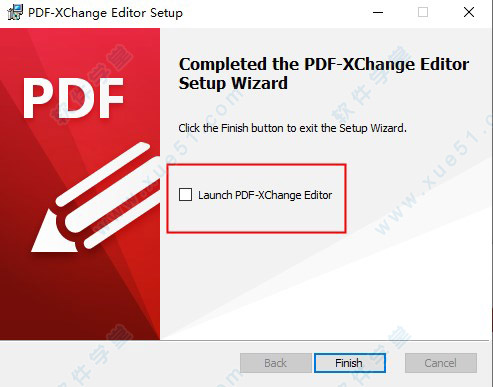
5、然后将Crack文件内全部破解补丁复制到软件安装路径下,完成此操作即可完美激活软件。
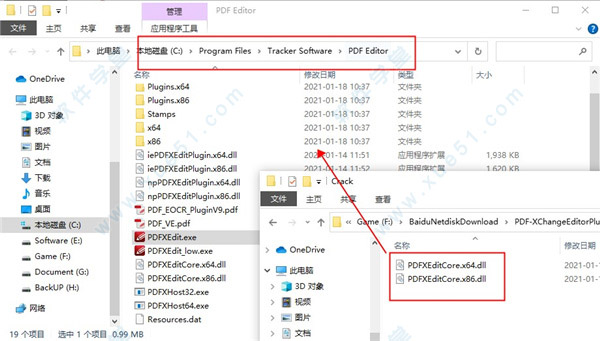
6、至此,PDF XChange Editor Plus 9中文破解版成功注册授权,用户可放心使用。
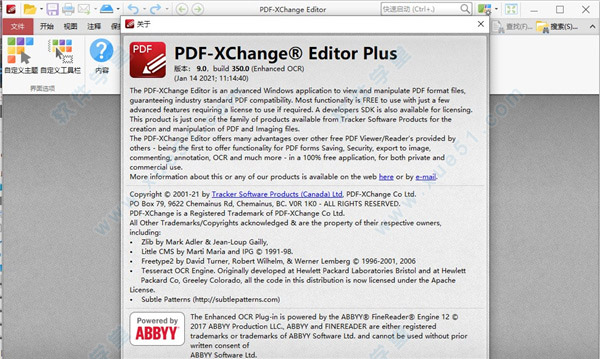
PDF XChange Editor怎么用
删除签名/印章的背景是节省空间并提高文档美感的一种有用方法。请按照以下步骤裁剪签名并将透明网格插入背景中:自319版以来,此过程已在可以在PDF-XChange Editor中自动进行 。
1、在Protect(保护)选项卡上,单击Manage(管理):
将打开Manage Signatures and Initials (管理签名和首字母缩写)对话框。
2、单击添加,然后单击子菜单中的从文件导入。打开文件对话框将打开。
3、双击所需的签名。它将出现在Add Signature from File(从文件添加签名)对话框中。单击 确定。将打开 Edit Signature/Initials (编辑签名/姓名信息)对话框。根据需要命名签名和密码,然后单击确定。
4、关闭Manage Signatures and Initials(管理签名和首字母缩写)对话框。
5、然后,签名将在Signatures(签名)窗格中可用, 并且其背景将是透明的:
6、单击以选择签名,然后将其移动到所需的文档位置,然后再次单击以将其添加到文档中。
软件特点
1、展平层使用“展平图层”功能可将 图层 展平为基本内容。
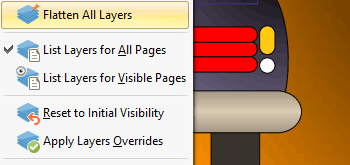
2、从CSV文件创建和填充表单
使用“ 填充表单” 功能可从模板文件创建PDF表单,并同时使用CSV源文件中的数据填充表单。
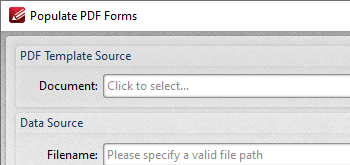
3、剪贴板选项中的新粘贴
PDF XChange Editor中已添加了新的粘贴选项 ,使您可以将文本粘贴为纯文本/富文本格式的文档,将文本粘贴为新的书签标题,将文本粘贴为新文档的“附件”窗格或 缩略图 窗格。
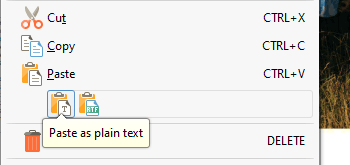
4、Outlook Webmail已添加到电子邮件提供商
Outlook Webmail 现在可以作为电子邮件提供程序使用,可以与PDF-XChange Editor的“通过电子邮件发送” 功能 一起使用。

5、向文档添加插入符注释
现在可以将Caret 注释添加 到文档中。这些注释用于指示应在文档中替换/插入文本。该文本更正 工具也已与插入符号标注一起添加。此工具通过使用Caret 批注来增强纠正文档中文本的过程 。
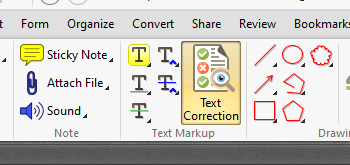
6、铅笔工具的新功能
可用于创建非均匀曲线的自定义线宽配置文件已被添加到“ 铅笔工具”中, 以及手写笔/数字转换器的压力处理功能。
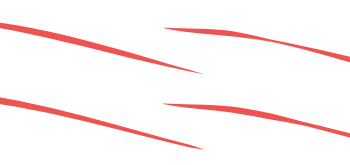
7、许多其他错误修复和改进
与往常一样,此版本您喜欢的软件已进行了一系列功能,改进和错误修复,这些功能用于查看,编辑和创建PDF文档-PDF-XChange Editor。
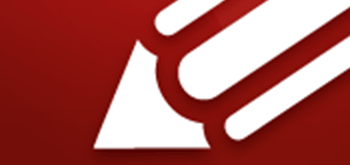
版本功能
1、直接内容编辑(路径和图像)2、组合PDF打开/关闭pdfs
3、直接从XPS和其他支持格式导入
4、页眉和页脚支持
5、贝茨编号
6、删除页面
7、移动页面 - 通过拖放缩略图视图。
8、插入/导入页面(来自现有PDF文件)
9、将页面提取到新文件(PDF或图像格式 - 支持15种格式)
10、裁剪页面/文件
11、拼合注释/注释
12、插入空白页面
13、汇总注释
14、导出注释
15、直接扫描到PDF(现在在扫描期间使用内联OCR选项)处理)
16、从文本和RTF文件创建PDF文档
17、将15种支持的图像格式转换为PDF
18、扩展数字签名支持(包括时间戳)
19、安全配置文件(用于方便地为文档添加安全性)
20、改进的浏览器插件以降低兼容性问题
特色亮点
1、世界上最好的压缩与优化技术2、支持PDF/A格式以保证对长期存档标准的支持
3、提供给MS Office集成的扩展功能—通过工具栏实现
4、分栏打印模式-将多页自动装载并重新调整为一页,且可正确计算各页位置
5、增强的视觉布局预检器,将允许你通过使用打印选项调整页面大小
6、灵活的DPI输出选项,可设置范围:50-2400
7、支持中日韩字体/字符
8、添加水印或覆盖PDF文档,从而生成新的PDF并输出,是企业文具使用的理想选择
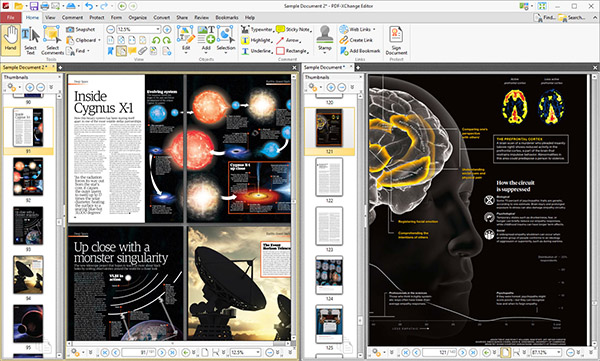
软件优势
1、编辑文件PDF-XChange Editor Plus利用各种编辑工具,文档增强功能,导航窗格和页面编辑选项来编辑和更新您的PDF文档。在Classic / Ribbon UI之间切换, 并根据需要优化鼠标或基于触摸的交互的用户界面。
2、向文档添加评论和注释
以各种格式向文档添加评论和注释,包括几何形状,文本框,超链接和音频文件。
3、操作文件
创建,打印和电子邮件文档。将现有的PDF合并到一个新文档中。直接从扫描的材料创建PDF文档。将文档转换为MS Word,Excel和Powerpoint格式。
4、增强文档
向文档添加/删除水印,图像,背景和条形码。利用动态编辑辅助工具并利用自定义页面范围。创建可填写的表单并将支持JavaScript的操作添加到文档。
5、安全文件
享受40/128位RC4和128/236位AES加密,最大限度地提高您的文档安全性。固有数据执行保护功能可以保护您的文件免受恶意恶意软件和病毒侵害。使用数字签名来进一步增强安全性并根据需要添加时间戳服务器验证。
6、自定义您的体验
利用一系列首选项来定制您的用户界面和默认选项。创建您自己的工具栏并使用启动选项为第三方应用程序添加便捷链接。
更新日志
pdf-xchange editor plus v9.0.350.0更新:1、修复了“历史记录”面板上显示未固定组的问题。
2、修复了在XFA中使用时间格式编辑表单字段时可能出现的问题。(T#5011)
3、修复了一些邮票的罕见问题。(T#4989)
4、修复了一些格式不正确的PDF文件中的链接边框问题。
5、修复了在大型机窗格中加载无效布局的问题(在某些困难情况下,它使打开的文档的某些部分不可见)。
6、修复了Tablets(SurfacePro)上全屏滚动的问题。(24391)
7、修复了激活TabletMode且在显示编辑器之前可以看到“屏幕键盘”的情况(框架窗口被重叠的键盘剪切)时主机的问题。
8、修复了由于压缩了命令窗格而导致看不见QuickLaunch功能的几个问题。(33379)
9、修复了在特定情况下保存最后一个会话并验证最后打开的文档的位置并且此验证花费很长时间的情况下,应用程序缓慢关闭/退出的问题。
10、修复了在应用程序的标题栏中显示“&”符号的问题(T#5006)。
11、修复了当Esc关闭功能区的“文件”菜单时,自动关闭“文档详细信息预览”弹出窗口的问题。
12、修复了在ZoomIn / ZoomOut期间将页面显示为空白的问题。
13、修复了PDF文本中的连字符识别。
14、更流畅的数字转换器输入。
15、修复了缩略图到书签页面位置的问题。(T#4661)(24391)
16、Google云端硬盘-修复了通过网址打开的功能。
17、Google云端硬盘-修复了只读文件可访问性的几个问题。
18、Google云端硬盘,OneDrive,Box.com-修复了从服务器文件中删除文件的保存问题。
19、错误修复了“编辑内容”工具和“突出显示文本块”模式。
20、改进的测量工具:现在可以指定精度,组和小数点分隔符。(T#4203)
21、改进的XFA支持。(T#5025)
22、改进了“缩放到...”对话框。(T#4990)
23、改进了“注释”窗格中的注释组选择。
24、“查找和编辑”功能进行了重大改进。
25、改进了惯性滚动。
26、更改了PDF注释中的默认字体处理。
27、处于编辑模式时,改进了PDF文本的放置空间。
28、增加了指定裁剪页面时是否应从“裁剪框”区域之外删除“表单字段”和“注释”的可能性。
29、Yahoo SMTP身份验证方法更改为OAuth。
30、改进了损坏文档的恢复。(T#4986)



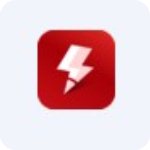















点击星星用来评分